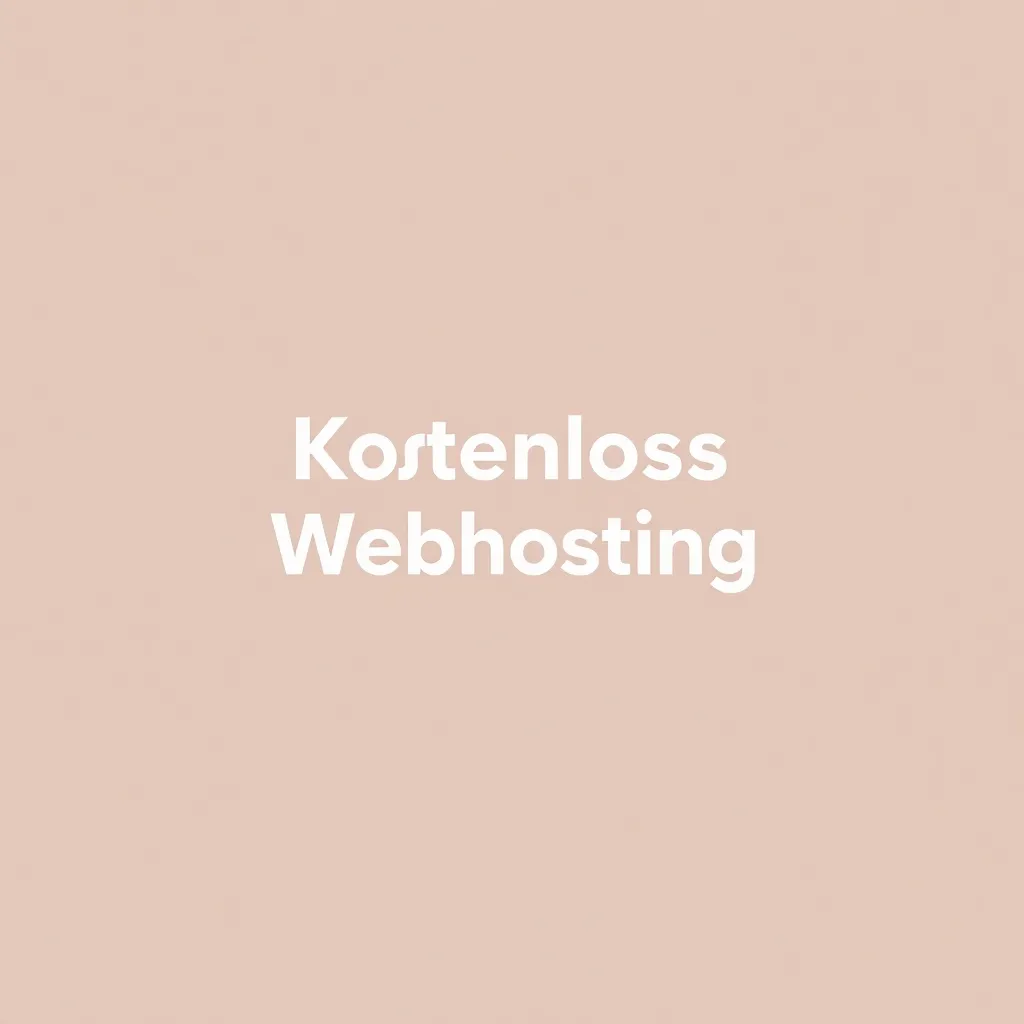Уебмейлът All-Inkl може да бъде създаден само с няколко стъпки и предлага многобройни функции за надеждно, сигурно и гъвкаво използване. Тук ще ви покажа как оптимално да конфигурирате пощенската си кутия и ефективно да използвате инструменти като филтри, автокореспонденти и синхронизация с външни клиенти - така че имейл комуникацията ви винаги да протича гладко и да можете да използвате пълния потенциал на всички вкл. уеб поща използване на
Централни точки
- Създаване на пощенска кутия в Центъра за обслужване на клиенти на All-Inkl и директно със защитена парола.
- Достъп до по всяко време чрез портала за електронна поща с лесен за ползване интерфейс.
- Функции на филтъра възможност за персонализиране срещу спам и злонамерени прикачени файлове.
- Автоматични отговори и препращане на имейли за по-голяма гъвкавост в екипа.
- Синхронизация с мобилни устройства и клиенти за електронна поща чрез IMAP/POP3.
Настройка на потребителски акаунт: Бърз старт в клиентската система All-Inkl
Първата стъпка е да отворите зоната за клиенти на уебсайта All-Inkl. Влезте там с данните си за достъп и преминете към точката от менюто "Електронна поща". След това кликнете върху "Добавяне на имейл акаунт". Изберете желания имейл адрес и силна парола със специални символи, цифри и главни букви. Това ще предпази пощенската ви кутия от неоторизиран достъп. За потребителите, които биха искали да преминат подробно през целия процес на настройка, това Ръководство стъпка по стъпка за създаване на акаунт за електронна поща полезна ориентация.
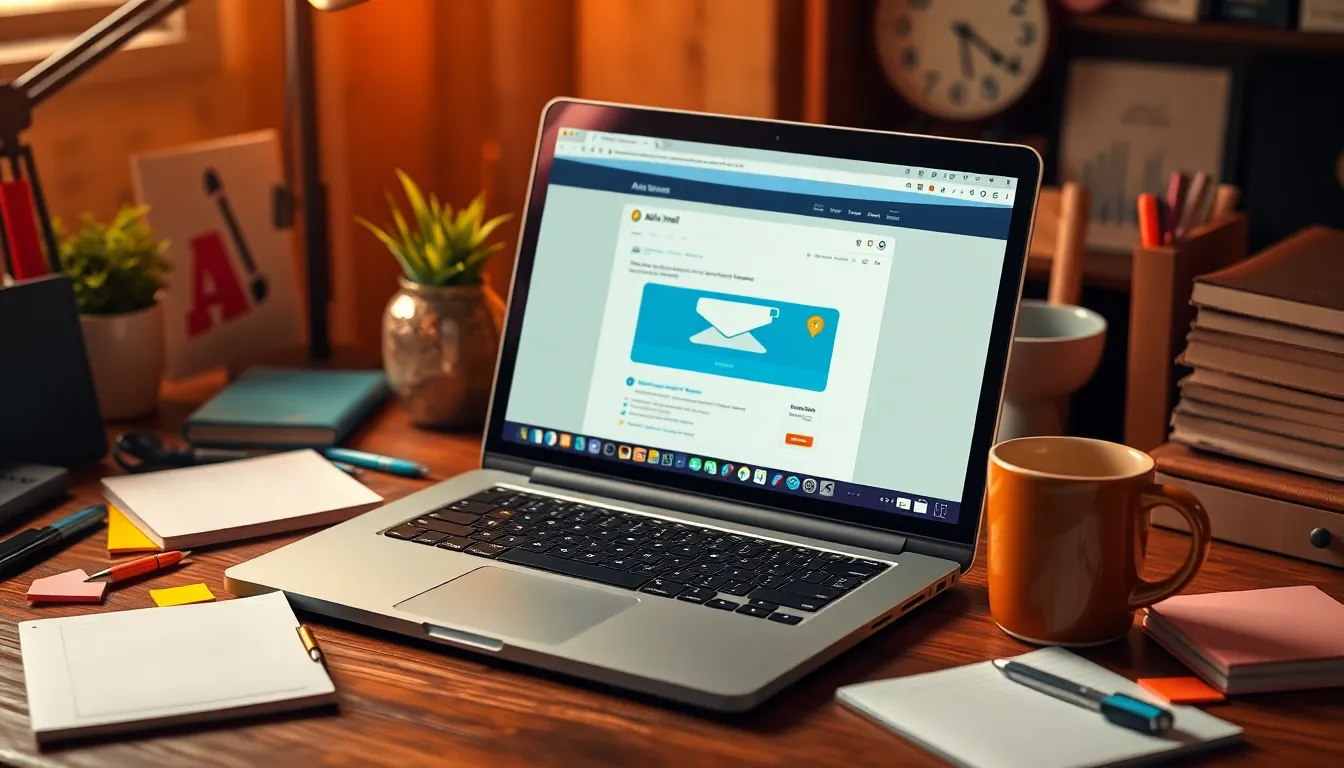
Бърз достъп: влизане в Webmail и първо използване
Веднага след успешната инсталация влезте в webmail.all-inkl.com. Използвайте пълния си адрес на електронна поща като потребителско име и паролата, която сте избрали по-рано. Интерфейсът на уебпощата е прегледно организиран - тук управлявате не само имейлите, но и контактите и срещите си. Интегрираната структура от папки ви помага да организирате входящите съобщения. Форматирането и подписите също могат да бъдат удобно предварително зададени.
Целенасочено използване на функциите за безопасност
All-Inkl Webmail предлага различни функции за защита на комуникацията ви от зловреден софтуер и спам. В менюто с настройки ще намерите раздела "Филтър за спам и електронна поща". Тук можете да създавате черни списъци за постоянно блокиране на определени изпращачи или да създавате бели списъци за надеждни контакти. Можете също така да активирате антивирусна защита, която разпознава и блокира заразени прикачени файлове, преди да могат да причинят щети. Разширените правила ви позволяват автоматично да препращате или категоризирате входящите съобщения.

Използвайте професионално автокореспондентите
Ако сте в отпуск или не можете да отговорите в кратък срок, активирайте автоматичния отговорник. В "Настройки > Автоматичен отговор" въведете периода на отсъствието си и въведете кратко съобщение. Това гарантира, че изпращачите ще останат информирани без никакви проблеми. Особено практично: можете също така да посочите алтернатива, например колега или общ адрес за поддръжка.
Настройка на получател на копие и препращане
Ако е необходимо, в разширените настройки за електронна поща на All-Inkl може да се определи получател на копие. Това означава, че колегите или заместниците автоматично получават копие от всяко входящо съобщение. Това е полезна функция при работа в екип или децентрализирано сътрудничество. Препращането към външни имейл адреси също може да бъде специално настроено там и активирано за ограничен период от време, ако е необходимо.

Синхронизация с програми на трети страни
Ако предпочитате програми за електронна поща като Thunderbird или Outlook, интеграцията е също толкова лесна. Нуждаете се само от пълния си имейл адрес, паролата и съответния адрес на сървъра във формат .kasserver.com. Използвайте IMAP, ако искате да синхронизирате имейли на няколко устройства, или POP3 за локално извличане без синхронизиране със сървър. Конфигурирайте SMTP сървъра с удостоверяване за изпращане.
В този случай това ръководство за Създаване на акаунт за електронна поща чрез обикновени клиенти - идеална комбинация от уеб поща и класически приложения.
Технически подробности за конфигурацията
В този преглед ще намерите най-важните данни за интегриране на All-Inkl Webmail във външни програми:
| Функция | Задаване на |
|---|---|
| Сървър за входяща поща (IMAP) | .kasserver.comпорт 993 (SSL) |
| Сървър за входяща поща (POP3) | .kasserver.comпорт 995 (SSL) |
| Сървър за изходяща поща (SMTP) | .kasserver.comпорт 465 (SSL) |
| Потребителско име | Вашият пълен имейл адрес |
| Удостоверяване | Да, изисква се |

Създаване на поръчка: Използване на правила за филтриране по целенасочен начин
Автоматизираните правила за филтриране могат да се използват за сортиране на входящите имейли по смислен начин. Например, създайте правила, които преместват съобщенията от определени податели в отделни папки или маркират тези с прикачени файлове. Това спестява време при ежедневната обработка и увеличава яснотата. Свързаната с проекта комуникация също може лесно да се обединява по този начин.
Можете също така да използвате разширените опции за филтриране на All-Inkl, за да филтрирате специално често срещаните категории спам. Колкото по-често класифицирате съществуващите спам имейли, толкова по-точно ще бъде откриването им.
Оптимизиране на управлението на адресите
Повече от един адрес на подател може да бъде съхранен в "Настройки > Идентификации". Това ви позволява да управлявате различни роли или проекти чрез една и съща пощенска кутия. Идеално решение, ако например искате да издавате бизнес и технически адрес поотделно и все пак искате да ги обработвате централно. По този начин избягвате дублиращата се поддръжка и все пак поддържате общ преглед.

Препоръчително е да се придържате към ясни правила за подписите и имената на подателите, особено ако има няколко самоличности. По този начин получателите ще знаят с кой отдел имат работа за всяко изходящо съобщение. Можете също така да разделите вътрешните проекти и кореспонденцията с външни клиенти, без да разделяте ненужно входящата поща или комуникацията. Това създава професионален външен имидж, въпреки че обединявате практически всичко в една пощенска кутия.
Трябва също така да съхранявате подходящ подпис за всяка идентичност, за да се спазват законовите изисквания - например законови известия за бизнес имейли. В зависимост от вида на трафика на пощата можете също така да създадете единен корпоративен дизайн, например като използвате определени цветови схеми или форматиране, за да запазите външния вид по всяко време.
Съвети за архивиране и архивиране на данни
Надеждната стратегия за архивиране има значителен принос за поддържане на реда в пощенската кутия. Въпреки че All-Inkl Webmail ви предлага структури от папки, трябва да обмислите и архивирането на имейли по проекти и години. Това може да стане например в отделни подпапки или с помощта на локални резервни копия, ако използвате IMAP. Това ще предотврати твърде големия обем на пощенската ви кутия и в същото време ще осигури чисто документиране на по-стари процеси.
Ако трябва да съхранявате имейли за данъчни или правни цели в дългосрочен план, си струва да настроите автоматично архивиране, например с помощта на външни инструменти или интегрирани функции в имейл клиента, който се синхронизира с пощенската кутия All-Inkl. Трябва също така редовно да проверявате състоянието на съхранение на пощенската си кутия: All-Inkl определя определени лимити в зависимост от тарифата ви и е разумно редовно да архивирате важни имейли, вместо да ги оставяте да лежат в пощенската ви кутия.
В комбинация с редовната смяна на паролите и гореспоменатите инструменти за сигурност (филтри за вируси и спам) можете да изградите стабилна основа за дългосрочна сигурна комуникация. Ако все пак се стигне до загуба на данни - например поради случайно изтриване - локално съхраняваните копия могат бързо да помогнат.
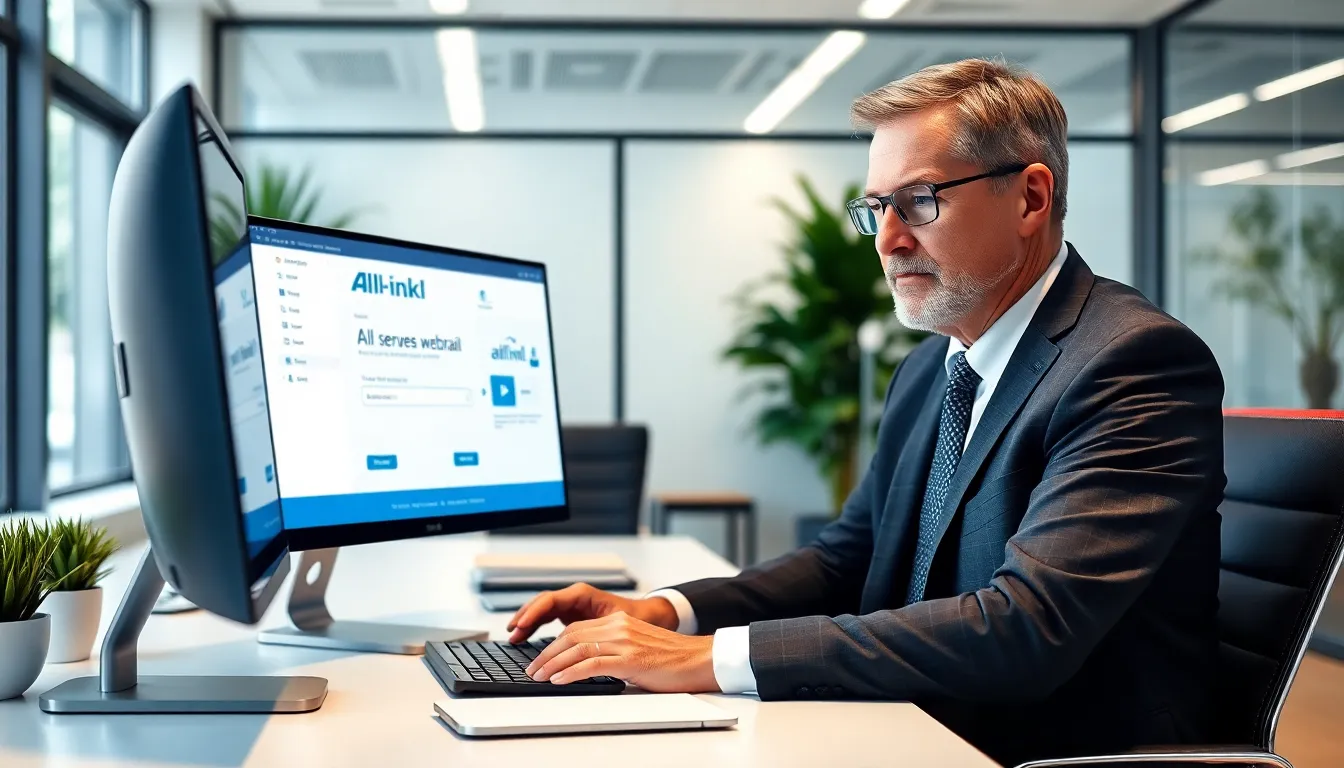
Оптимизирано сътрудничество в екип
В допълнение към традиционния трафик на електронна поща, All-Inkl Webmail поддържа и споделен достъп за множество потребители. Дори и да няма специална функция за групова работа, чрез последователно използване на папки и филтри може да се реализира един вид "екипна пощенска кутия". Предоставете на засегнатите колеги подходящите данни за достъп, за да използват споделена папка, в която автоматично се сортират определени имейли. Това може да бъде много полезно за области като поддръжка, продажби или обслужване на клиенти.
Винаги обаче трябва да се внимава да не се прочетат неволно лични имейли или поверителна поща. Ето защо трябва ясно да определите кои адреси могат да бъдат действително споделяни. Вместо да се използва една и съща пощенска кутия като точка за събиране, подобен ефект може да се постигне с препращане и копиране на получателите, както е описано по-горе. По този начин отговорностите остават ясно разграничени и всеки получава точно тези копия на пощата, които са от значение за него.
В по-големите екипи е препоръчително да се хармонизират правилата за отсъствие и автоматичните кореспонденти, за да се представи единен имидж пред клиентите и бизнес партньорите. Това варира от съвместни подписи до автоматично препращане при отсъствие на отделни членове на екипа. Това позволява на заместника да реагира без забавяне и да предотврати загубата на важна информация.
Разширени стратегии за филтриране и приоритизиране
За да се избегне заплахата от хаос в дългосрочен план, си струва да се разгледат по-подробно възможностите за приоритизиране на съобщенията. Освен задаването на правила за филтриране, в много клиенти за електронна поща можете да използвате допълнителни обозначения или етикети, които се появяват и в интерфейса на уебпощата след синхронизиране. Например важните клиенти могат да бъдат приоритизирани, докато бюлетините или промоциите отиват директно в отделни папки.
Помислете кои критерии са най-важни за определяне на приоритетите: Изпращач, определени ключови думи в темата или специални домейни. Ако често използвате сходни теми за кампании или вътрешни проекти, можете да използвате темата като критерий, така че имейлите автоматично да се групират в проект. С оглед на мощната функция за филтриране в All-Inkl Webmail това ви спестява много стъпки за ръчно сортиране.
За по-взискателни сценарии е възможна и комбинация от филтри, автоматично препращане и автоматични кореспонденти. Например даден имейл първо отива в споделена пощенска кутия, но след това се препраща на съответния колега, след като са създадени определени тагове или етикети. Това позволява на всички участници да поддържат общ поглед, докато електронното писмо вече е било автоматично сортирано.
Използване на допълнителни опции с Plesk
Ако използвате хостинг Plesk, има директна интеграция с All-Inkl Webmail. Потребителският интерфейс улеснява добавянето и управлението на пощенски кутии или определянето на пренасочване. Синхронизацията остава идентична със същите данни на сървъра - така че можете да съчетаете администрирането на сървъра с пълен контрол върху имейл комуникацията. Тук потребителите на Plesk могат да намерят компактен преглед на Имейл акаунти в Plesk.
Освен това в много случаи Plesk предлага възможност за управление на допълнителни мерки за сигурност като DKIM, SPF и DMARC. Тези функции гарантират, че изпращаните от вас имейли са не само криптирани, но и удостоверени, за да се избегнат сигналите за спам. След като настроите правилно тези протоколи, ще се възползвате от още по-висока вероятност за доставка и ще намалите риска да попаднете в папката за спам.
Ако управлявате няколко домейна чрез Plesk, можете дори да създадете отделна настройка на електронната поща за всеки домейн и да обедините удобно цялата информация в All-Inkl Webmail. Това улеснява управлението на няколко търговски марки или проекти, например, без да се налага всеки път да преминавате към нова система. Само се уверете, че сте направили правилните DNS настройки, за да могат имейлите ви да се доставят и получават безпроблемно.
Допълнителна информация за сигурността на данните
Препоръчвам ви да променяте редовно паролите си и да използвате Мениджър на пароли да използвате. Това предотвратява достъпа на трети страни и същевременно повишава защитата на всички ваши данни. Уверете се, че опциите за SSL са активирани във вашия клиент за електронна поща - в противен случай няма да има криптирана комуникация.
В допълнение към сигурността с чиста парола можете също така да активирате двуфакторно удостоверяване (2FA) във вашия клиентски център, ако е необходимо, при условие че тази опция е налична за вашия пакет. Това означава, че всеки път, когато влизате в системата, ще бъдете помолени да въведете допълнителен код, който обикновено се генерира от приложение. По този начин достъпът до електронната ви поща се защитава още по-добре от атаки - дори ако някой узнае паролата ви.
Ако пощенската ви кутия получава необичайно голям брой спам имейли, струва си да прегледате настройките на домейна. Проверете дали DNS записите се съхраняват правилно и дали са активни протоколи за сигурност като SPF или DKIM, тъй като тези механизми също възпират спамърите. С помощта на цялостни филтри и чисти DNS настройки обикновено е възможно значително да се намали броят на вредните имейли.
В обобщение: Как да използвате All-Inkl Webmail най-ефективно
All-Inkl Webmail може да бъде създаден за няколко минути и предлага надеждно, централизирано решение за вашата имейл комуникация. Благодарение на комбинацията от прост потребителски интерфейс, ефективни филтри, функции за автоматичен отговор и външен достъп чрез IMAP/POP3 можете да персонализирате пощенската си кутия напълно според вашите изисквания. Ако работите и с външни клиенти или от интерфейса за администриране на сървъра, можете да се възползвате от безпроблемна интеграция. Ако използвате последователно всички функции, ще спестите време в дългосрочен план, ще повишите сигурността и ще останете гъвкави в ежедневието си в дигиталния свят.